Excel:如何检查单元格是否包含列表文本
您可以在 Excel 中使用以下公式来检查单元格是否包含列表中的文本:
=IF(OR(COUNTIF( A1 ,"*"& $E$2:$E$8 &"*")), "Yes", "No")
在此示例中,如果单元格A1包含范围E2:E8中的任何文本值,它将返回Yes ,否则将返回No 。
下面的例子展示了如何在实践中使用这个公式。
示例:检查单元格是否包含 Excel 中的列表文本
假设我们在 Excel 中有以下数据集,显示不同篮球运动员的得分:
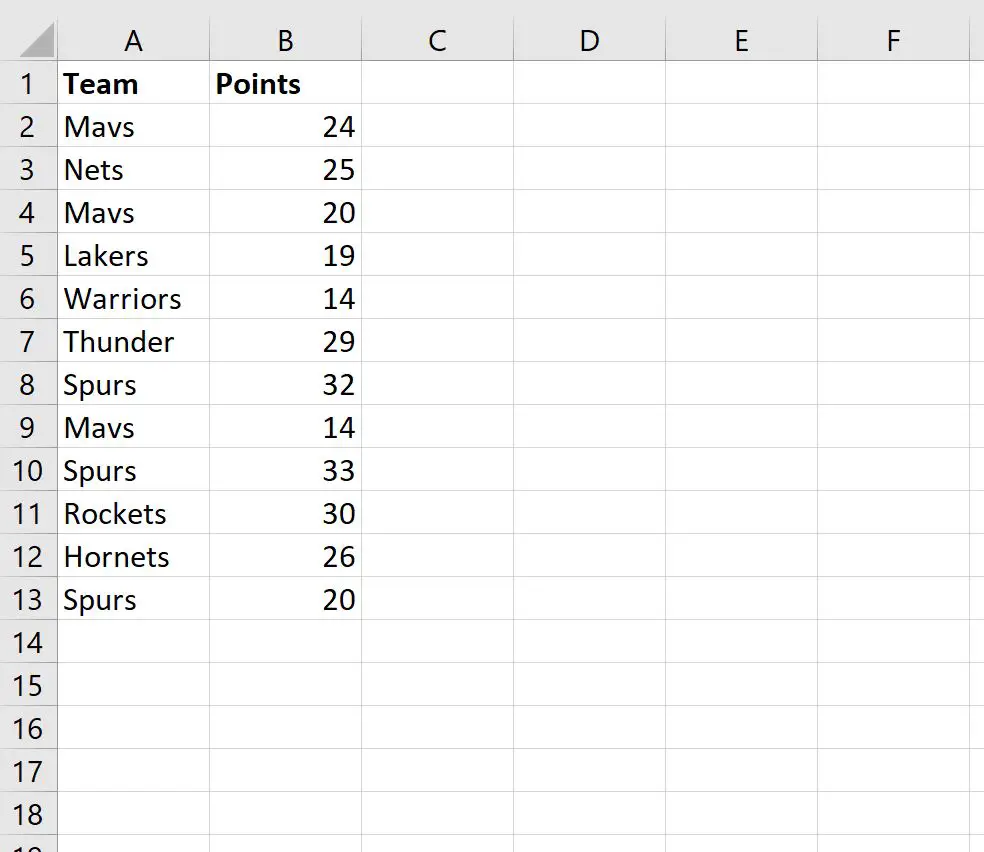
德克萨斯州名单上有三支球队:小牛队、马刺队和火箭队。
假设我们想要创建一个新列来告诉我们每支球队是否来自德克萨斯州。
首先,我们将在 E 列中创建德克萨斯州球队的列表:
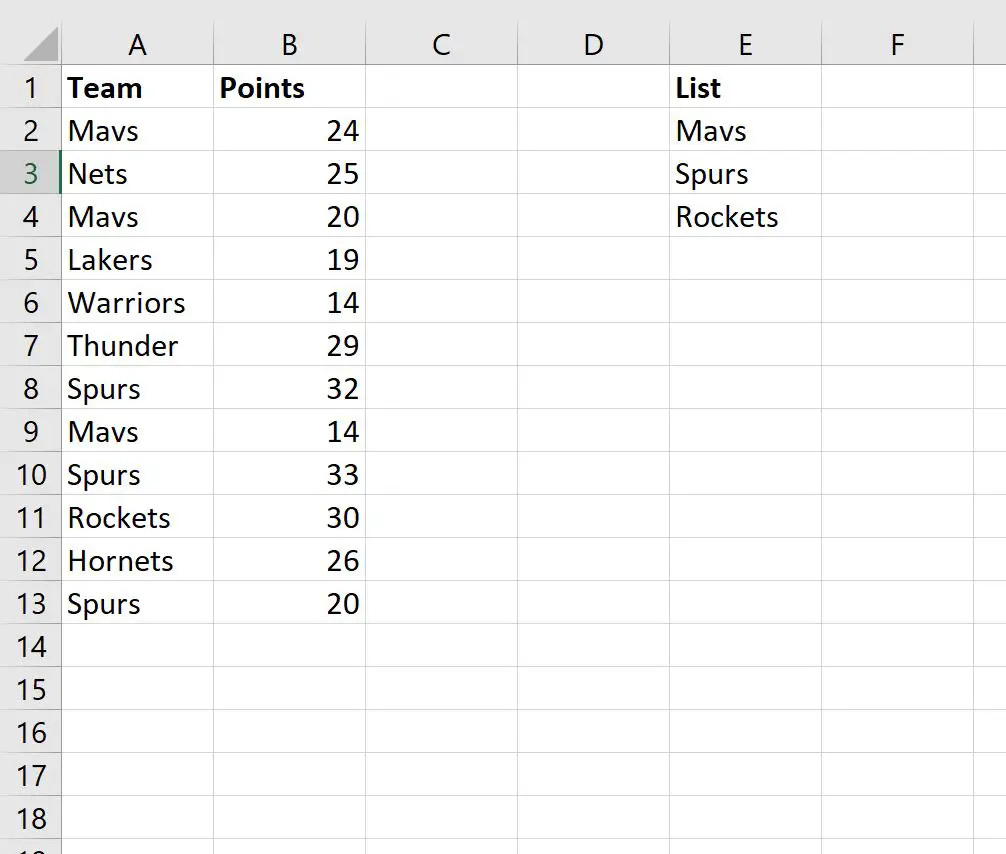
然后,我们将使用以下公式检查 Team 列中的值是否包含 E 列中的任何文本值:
=IF(OR(COUNTIF( A2 ,"*"& $E$2:$E$4 &"*")), "Yes", "No")
我们可以在单元格C2中键入此公式,然后将其复制并粘贴到 C 列的其余单元格中:

请注意,任何包含 Mavs、Spurs 或 Rockets 的行都会被分配值Yes ,而所有其他行都会被分配值No。
另请注意,我们可以返回“是”和“否”以外的值。
例如,我们可以使用以下公式来返回“Texas”或“Not Texas”:
=IF(OR(COUNTIF( A2 ,"*"& $E$2:$E$4 &"*")), "Texas", "Not Texas")
以下屏幕截图显示了如何在实践中使用该公式:
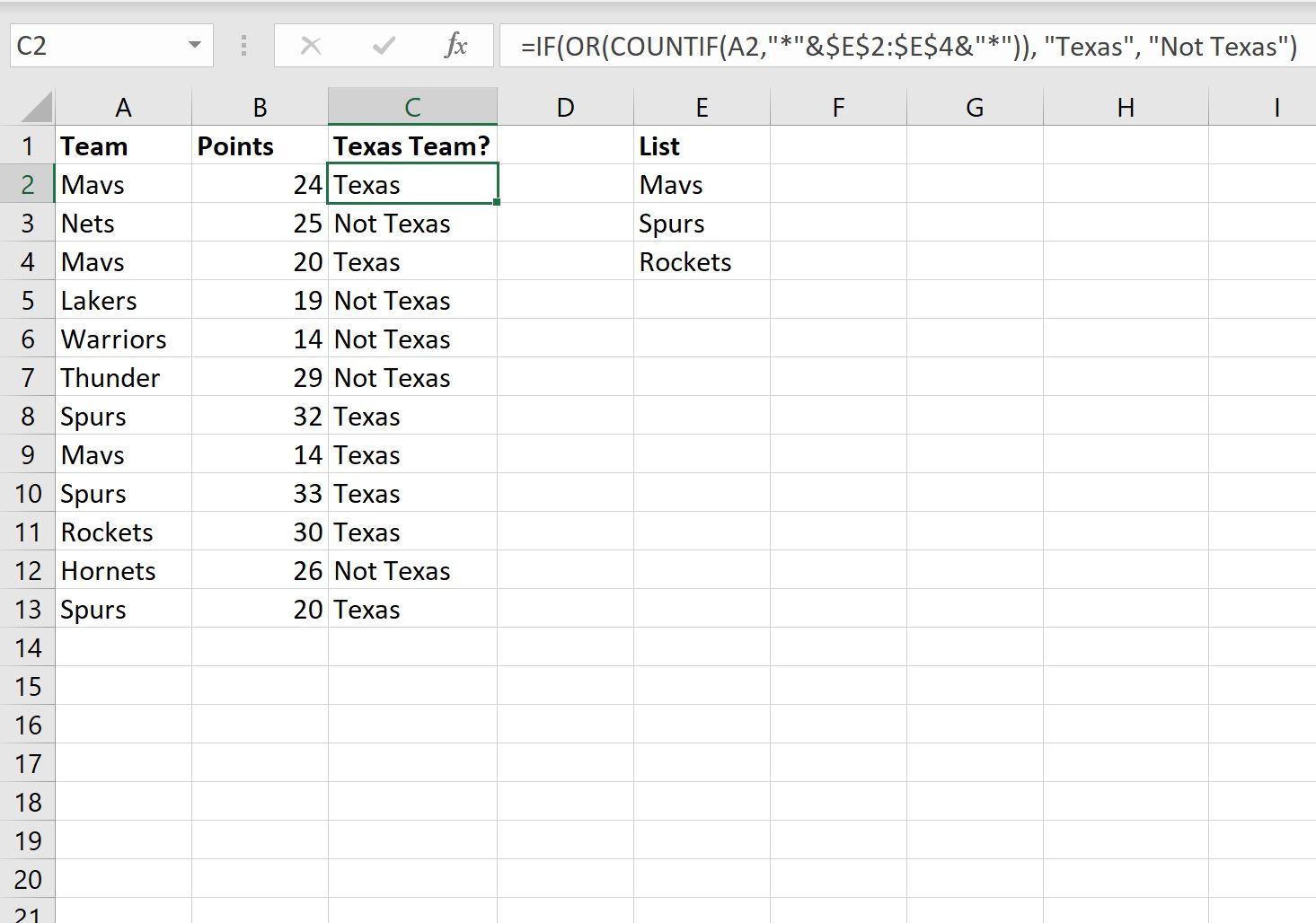
请注意,包含 Mavs、Spurs 或 Rockets 的任何行都会分配值Texas ,而所有其他行都会分配值Not Texas 。
其他资源
以下教程说明如何在 Excel 中执行其他常见任务: